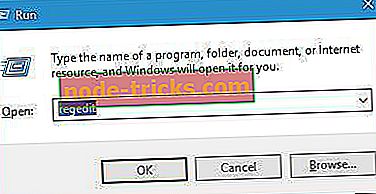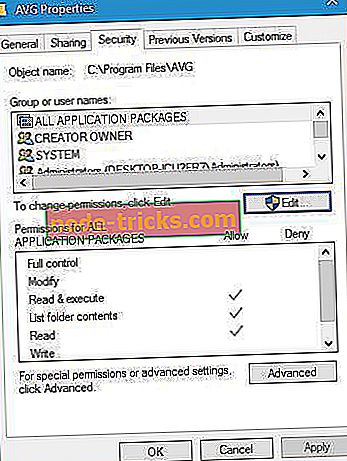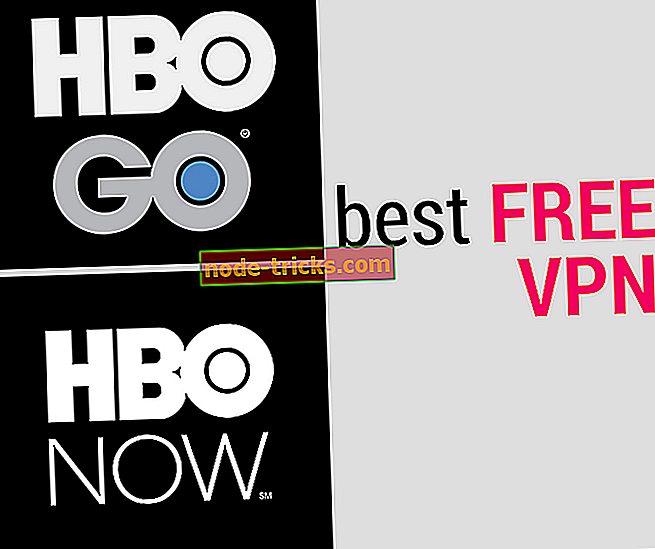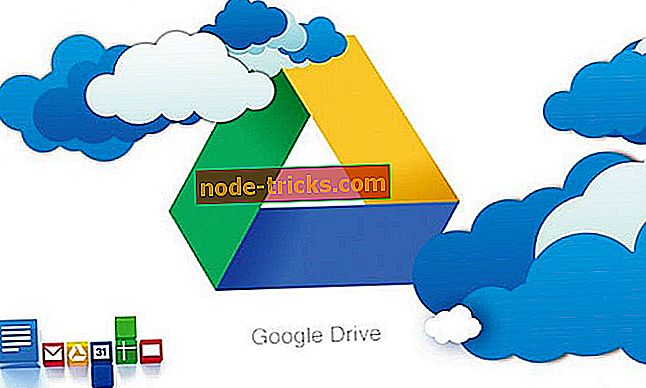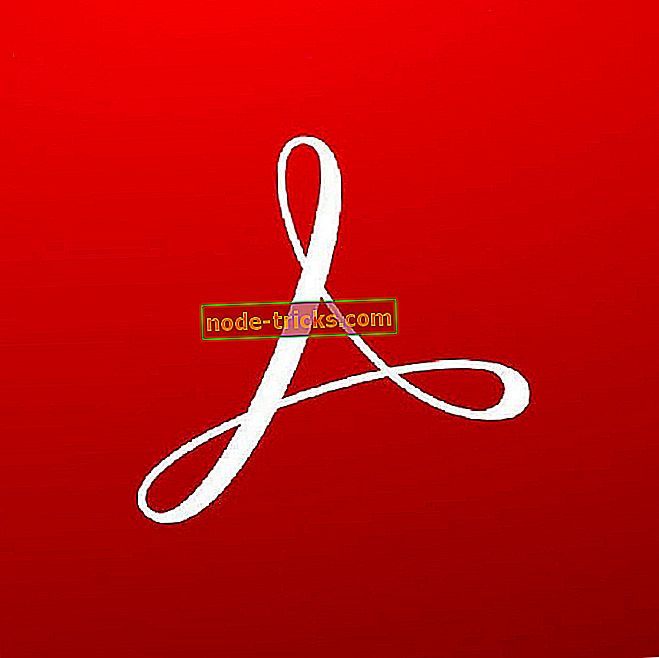Fix: AVG инсталирате грешка на Windows 10
Антивирусният софтуер е един от най-важните инструменти, които имате на вашия компютър. Инструменти като AVG са предназначени да ви предпазят от злонамерен софтуер, така че винаги е добра идея да имате инсталиран антивирусен инструмент. Проблеми с инсталацията винаги могат да възникнат и днес ще ви покажем как да поправите грешката при инсталиране на AVG в Windows 10.
AVG инсталирате грешка, как да го поправя?
Съдържание:
- Fix - Грешка при инсталиране на AVG
- Fix - AVG инсталационна грешка 0xc0070643
- Използвайте инструмента AVG Remover
- Използвайте Revo Uninstaller
- Ремонт на системния регистър
- Изтеглете и инсталирайте офлайн версията на AVG
- Премахнете AVG записите от системния регистър
- Проверете разрешенията си
- Деактивирайте други антивирусни / защитни стени
- Уверете се, че имате необходимите файлове
- Уверете се, че имате достатъчно място на вашето устройство C
- Промяна на Antivirus
- Fix - AVG инсталационна грешка 0xC007277B
- Fix - AVG инсталационна грешка 0x80070091
- Fix - грешка при инсталиране на AVG 0x6001f916, 0xe001f90b, 0x6001f90b или 0xe001f916
- Fix - AVG инсталационна грешка 0xe001d026 или 0xc00700652
- Fix - AVG инсталационна грешка 0xe001f915
- Fix - AVG инсталационна грешка 0xe001d028
- Fix - AVG инсталационна грешка 0xe0060006
Fix - Грешка при инсталиране на AVG
Решение - Използвайте Ninite, за да инсталирате AVG
Ако не можете да инсталирате AVG поради грешки при инсталиране, може да искате да използвате Ninite за инсталиране на AVG. Ако не сте запознати с него, Ninite е специална услуга, която ви позволява да инсталирате най-популярните програми само с една инсталация. Ninite поддържа широк спектър от приложения и като го използвате, ще пропуснете много диалогови прозорци за инсталиране и ненужни приложения. За да инсталирате AVG с помощта на Ninite, просто отидете на уеб сайта на Ninite, проверете AVG и го изтеглете. След това стартирайте инсталационния файл и изчакайте, докато AVG бъде инсталиран.
Fix - AVG инсталационна грешка 0xc0070643
Решение 1 - Използвайте инструмента AVG Remover
Ако получите инсталационна грешка 0xc0070643, един от начините да го поправите е да стартирате инструмента за премахване на AVG. По време на инсталационния процес някои AVG файлове ще бъдат съхранени на вашия компютър. Тези файлове могат да попречат на бъдещи опити за инсталиране на AVG, затова е изключително важно тези файлове да бъдат премахнати. За да направите това, трябва да изтеглите AVG Remover. Стартирайте инструмента и изчакайте, докато премахне предишната инсталация на AVG. След като инструментът премахне инсталацията на AVG, рестартирайте компютъра и проверете дали проблемът е разрешен. Някои потребители също предлагат да изключите компютъра, след като използвате този инструмент и да го включите отново, така че може да искате да опитате и това.
Потребителите също предлагат да изтеглите инструмента за възстановяване на AVG Reset Access. След като изтеглите инструмента, стартирайте го и проверете дали проблемът е разрешен. Друг инструмент, който потребителите препоръчват е инструментът за фиксиране на AVG BFE. Просто изтеглете AVG BFE Fix, стартирайте го и трябва да отстраните проблема.
След като се използват всичките три инструмента, трябва да се разреши грешка при инсталиране на AVG 0xc0070643. Трябва да споменем, че малко потребители съобщават, че този метод не работи за тях. Според тях, инструментът за отстраняване на AVG не е решил проблема, а те все още получават 0xc0070643 описание: error_content_content error при опит за инсталиране на AVG. За да разрешите този проблем, трябва да стартирате AVG Remover от Safe Mode. За да направите това, изпълнете следните стъпки:
- Отворете менюто Старт и щракнете върху бутона Захранване .
- Задръжте клавиша Shift на клавиатурата и изберете опцията Restart от менюто.
- Сега ще видите три налични опции. Изберете Отстраняване на неизправности> Разширени опции> Настройки за стартиране и щракнете върху бутона Рестартиране .
- Когато вашият компютър се рестартира, ще видите списък с наличните опции. Изберете Safe Mode with Networking, като натиснете F5 на клавиатурата.
След като се стартира Safe Mode, всички приложения и драйвери на трети страни ще бъдат деактивирани, така че няма нищо, което да пречи на инструмента за премахване на AVG. Просто стартирайте инструмента и следвайте инструкциите на екрана, за да премахнете AVG. След като направите това, рестартирайте компютъра и опитайте да инсталирате AVG още веднъж.
Решение 2 - Използвайте Revo Uninstaller
AVG е известен със своя антивирусен софтуер, но докато инсталирате AVG антивирус, понякога можете да инсталирате и AVG PC Tuneup, тъй като често се добавят две приложения. Ако имате инсталирана AVG грешка 0xc0070643, трябва да премахнете инструментите на AVG PC Tuneup от компютъра си. За да направите това, използвайте Revo Uninstaller.
След това трябва да стартирате инструмента за премахване на AVG, за да премахнете предишната инсталация на AVG. Потребителите също така предлагат да се използват инструменти като Програмата за търсене на всичко и Regseeker за търсене на всички AVG файлове, оставени на вашия компютър и в системния регистър. Ако намерите и AVG файлове или записи в регистъра, премахнете ги от компютъра. Рестартирайте компютъра и опитайте отново да инсталирате AVG.
Решение 3 - Ремонт на системния регистър
Потребителите съобщиха, че грешка 0xc0070643 може да се появи поради проблеми с вашия регистър. Според потребителите, изглежда, че има някои проблеми с разрешенията в регистъра, отколкото да ви попречи да инсталирате AVG. За да разрешите този проблем, трябва да изтеглите CCleaner и да го инсталирате на вашия компютър. След като програмата бъде инсталирана, стартирайте я, изберете Registry от менюто вляво и кликнете върху бутона Scan for issues . Изчакайте, докато се извърши сканирането. След като сканирането приключи, изберете всички проблеми и изберете Fix selected issues . След разрешаване на проблеми с регистъра рестартирайте компютъра и опитайте да инсталирате AVG отново.
Решение 4 - Изтеглете и инсталирайте офлайн версията на AVG
Ако не можете да инсталирате антивирусна програма AVG поради грешка 0xc0070643, можете да опитате да използвате офлайн инсталация. AVG, както и много други програми, използва онлайн инсталация, която изтегля необходимите файлове при инсталирането на приложението. Това прави изтеглянето на AVG малко по-бързо, тъй като инсталационният файл е само с няколко MB, но този метод има своите недостатъци. Ако има някакъв проблем с интернет връзката или със сървърите на AVG, инсталацията ви може да се провали и ще получите грешка 0xc0070643. За да избегнете този проблем, препоръчваме Ви да опитате да използвате офлайн инсталатор. Този инсталатор е значително по-голям по размер и ще ви отнеме още няколко минути, за да изтеглите инсталационния файл, но трябва да можете да избегнете тази грешка изцяло, като използвате този метод. Можете да изтеглите офлайн инсталацията от уеб сайта на AVG или от надежден източник от трети страни. Имайте предвид, че офлайн инсталацията може да бъде скрита в секцията за изтегляне на AVG, така че ще трябва да го погледнете внимателно.
Решение 5 - Премахване на AVG записи от системния регистър
Според потребителите, те не са могли да инсталират AVG поради проблеми в техния регистър. Очевидно има някои AVG инстанции в техния регистър, които могат да попречат на инсталирането на AVG, и за да го поправите, трябва да ги премахнете ръчно. Промяната на системния ви регистър може да доведе до нестабилност на системата, ако не сте внимателни, затова ви препоръчваме да експортирате системния регистър и да го използвате като резервен, в случай че нещо се обърка. За да коригирате грешката при инсталиране на AVG 0xc0070643, направете следното:
- Натиснете клавиша Windows + R и въведете regedit . Натиснете Enter или щракнете върху OK .
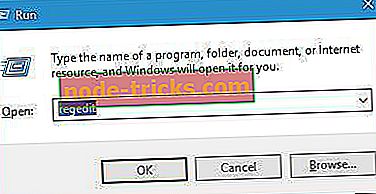
- Редакторът на системния регистър ще започне. В левия прозорец отидете на HKEY_LOCAL_MACHINE SOFTWARE AVG .
- Щракнете с десния бутон AVG и изберете Delete от менюто.
- Затворете редактора на системния регистър .
След като затворите редактора на системния регистър, опитайте отново да инсталирате AVG и проверете дали проблемът е разрешен.
Решение 6 - Проверете вашите разрешения
Понякога грешка 0xc0070643 може да възникне, ако нямате необходимите разрешения за достъп до инсталационната папка. За да инсталирате AVG, СИСТЕМАТА трябва да има определени права. За да направите това, изпълнете следните стъпки:
- Намерете инсталационната директория на AVG, щракнете с десния бутон върху него и изберете Свойства .
- Отидете на раздела Security ("Защита") и кликнете върху Edit ( редактиране) .
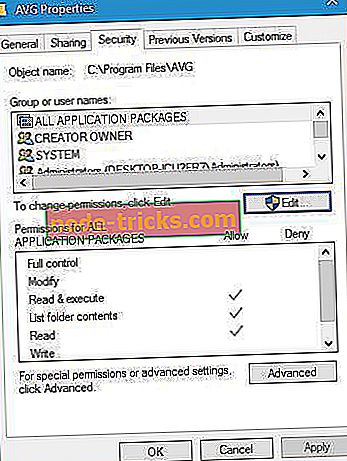
- Изберете SYSTEM от списъка и се уверете, че опцията за пълен контрол в колоната Allow е включена.
- Щракнете върху Приложи и OK, за да запишете промените.
Ако този процес изглежда сложен за вас, можете да използвате инструмента за възстановяване на достъп на AVG, за да промените настройките за разрешение само с няколко кликвания.
Решение 7 - Забранете други антивирусни / защитни стени
Антивирусните инструменти са необходими, ако искате да запазите компютъра си защитен от злонамерени потребители, но обикновено е лоша практика да имате инсталирани много антивирусни инструменти или защитни стени. Различните инструменти за сигурност понякога могат да се намесват помежду си, а в някои случаи инструментите за сигурност могат дори да ви пречат да инсталирате AVG антивирус. Според потребителите AVG инсталационната грешка 0xc0070643 е причинена от други антивирусни инструменти, така че преди да опитате да инсталирате AVG, не забравяйте да деактивирате или деинсталирате други антивирусни или защитни стени на трети страни. Потребителите съобщиха, че защитната стена на Comodo се намесва в инсталацията на AVG, но имайте предвид, че почти всеки инструмент на трета страна може да доведе до появата на този проблем.
Решение 8 - Уверете се, че имате необходимите файлове
Според потребителите, те не са могли да инсталират AVG поради 0xc0070643 description: event exec_finished съобщение за грешка . Тази грешка е причинена от липсващи файлове, свързани с Visual C ++ Redistributable за Visual Studio 2012 Update 4. За да решите проблема, уверете се, че сте изтеглили необходимите файлове и ги инсталирайте. Потребителите съобщиха, че Visual C ++ Redistributable за Visual Studio 2012 Update 4 причинява проблема в тяхната система, но може да се наложи да изтеглите различна версия за вашия компютър. Всички необходими файлове са достъпни за изтегляне от уебсайта на Microsoft.
Решение 9 - Уверете се, че имате достатъчно място на вашето устройство C
Малко потребители съобщиха 0xc0070643 описание: Съобщение за грешка на събитието exec_finished при инсталиране на AVG антивирус, и според тях, това съобщение беше причинено от липсата на пространство на твърдия диск. Потребителите съобщиха, че инсталационната грешка е била разрешена, след като освободи известно място на тяхното C устройство. Очевидно трябва да имате повече от 4 GB свободно място за съхранение на вашето устройство C, преди да можете да инсталирате AVG на вашия компютър. Трябва да споменем, че AVG не приема 4GB място за съхранение, но изисква това пространство да е достъпно на вашето устройство C, за да работи правилно.
Решение 10 - Промяна на Antivirus
В случай, че промените мнението си, винаги можете да изберете друг антивирус. Силно препоръчваме Световната №. 1 - Bitdefender . С включени изключително мощни инструменти, определено си заслужава вниманието.
- Изтеглете Bitdefender Antivirus при специална 50% отстъпка
Fix - AVG инсталационна грешка 0xC007277B
Решение - Изпълнете настройката като администратор
Потребителите съобщават за грешка при инсталиране на AVG 0xC007277B, и според тях можете лесно да поправите тази и някои други грешки при инсталирането само като стартирате настройката на AVG като администратор. Изпълняването на настройка като администратор е много просто и за да го направите, просто щракнете с десния бутон на инсталационния файл на AVG и изберете опцията Изпълни като администратор от менюто. След това инсталацията трябва да започне с администраторски права и няма да имате проблеми с нея.
Fix - AVG инсталационна грешка 0x80070091
Решение - Премахване на AVG инсталационни директории
Ако не можете да инсталирате AVG поради инсталиране на грешка 0x80070091, трябва да премахнете инсталационните файлове на AVG. За да направите това, изтрийте C: Program Files AVG или C: Програмирайте файловете (x86) AVG папки от вашия компютър. Сега премахнете C: ProgramData AVG и C: UsersAppDataRoaming AVG папки от вашия компютър. След като направите това, опитайте да инсталирате AVG отново. Вместо да премахнете тези папки ръчно, може да искате да използвате инструмента AVG Remover, който ще сканира компютъра ви и ще премахне повечето AVG-свързани файлове от него.
Fix - грешка при инсталиране на AVG 0x6001f916, 0xe001f90b, 0x6001f90b или 0xe001f916
Решение - Рестартирайте компютъра
Ако срещнете грешка 0x6001f916, 0xe001f90b, 0x6001f90b или 0xe001f916 по време на инсталацията на AVG, това означава, че трябва да рестартирате компютъра, за да го завършите. След рестартиране на компютъра инсталацията ще бъде завършена и AVG антивирусната програма ще бъде инсталирана на вашия компютър.
Fix - AVG инсталационна грешка 0xe001d026 или 0xc00700652
Решение - забранете всички допълнителни инсталации
Инсталираща грешка 0xe001d026 или 0xc00700652 се появява, ако във фонов режим работи друга инсталация. За да инсталирате AVG правилно, трябва да сте сигурни, че няма допълнителни инсталации, работещи във фонов режим. Почти всяка инсталация може да доведе до появата на някоя от тези грешки, така че се уверете, че нищо не се актуализира или инсталира във фонов режим, преди да опитате да инсталирате AVG.
Fix - AVG инсталационна грешка 0xe001f915
Решение - Стартирайте отново AVG инсталацията
Няколко потребители съобщиха за грешка 0xe001f915 при инсталирането на AVG. Този код за грешка обикновено се появява, ако инсталацията е спряна от потребител или друго приложение. Тази грешка може да се появи и ако определен компонент от инсталацията на AVG бъде спрян. Това не е сериозна грешка и за да разрешите този проблем, просто трябва да рестартирате инсталацията на AVG.
Fix - AVG инсталационна грешка 0xe001d028
Решение - Премахнете проблемния софтуер
Ако срещнете грешка 0xe001d028, докато инсталирате AVG антивирус, това означава, че имате едно или повече приложения, които са в конфликт с AVG. Обикновено това са антивирусни или защитни стени и ако имате инсталиран допълнителен софтуер за защита на трети лица, съветваме ви да го премахнете, преди да инсталирате AVG. Имайте предвид, че други приложения на трети страни могат да попречат на инсталацията на AVG и да предизвикат появата на грешка 0xe001d028. AVG има списък с проблемни приложения и този списък включва следното:
- Ashampoo Firewall БЕЗПЛАТНО
- По-добро преименуване на файл
- BeTwin VS
- Eset Smart Security 4
- Заключване на папката XP
- Malwarebytes 'Anti-Malware
- PC MACLAN
- PC Tools Antivirus
- Sunbelt Personal Firewall
- Защита на системата
- Webroot Spy Sweeper
Това е списъкът от проблемни приложения, които не работят с AVG антивирус, според AVG, но може да има и няколко други приложения, които не са включени в списъка. Ако имате някой от тези проблемни приложения на вашия компютър, можете да опитате да ги актуализирате и да проверите дали това отстранява проблема. Ако проблемът продължава да съществува, трябва да деинсталирате тези приложения и да се опитате да инсталирате AVG отново.
Fix - AVG инсталационна грешка 0xe0060006
Решение - Използвайте инструмента AVG Remover
Грешка 0xe0060006 или 0xE0018D06 обикновено се появява, ако инсталацията на AVG се провали, което означава, че има проблем с инсталационния файл на AVG. За да разрешите този проблем, трябва да стартирате инструмента за премахване на AVG и да премахнете текущата инсталация на AVG. След това опитайте отново да инсталирате AVG.
AVG е чудесен антивирусен инструмент, но както виждате, при инсталирането на AVG може да има някакъв проблем. Ако срещнете някакви грешки при инсталирането на AVG, не пропускайте да опитате някои от нашите решения.